Окно эффектов движения
Окно эффектов движения
Самая заметная часть окна таблицы эффектов движения — это два окна предварительного просмотра. Когда Вы впервые откроете слайд, чтобы начать создавать движение, оба окна просмотра, скорее всего, будут выглядеть одинаково. Вы увидите, что в них находится Ваше изображение. Под окнами Preview есть две панели параметров, одна маркирована как Starting Position (Начальная позиция), а другая — Ending Position (Конечная позиция). Их параметры соответствуют двум окнам просмотра.
Окна предварительного просмотра

Сразу напрашивается вопрос: "Для чего целых два окна предварительного просмотра?” У большинства других таблиц окна параметров слайда окно только одно. Так сделано, чтобы максимально упростить режим создания движения в ProShow. Помните, что ProShow нужно лишь получить от Вас информацию, где слой начинает двигаться и где он останавливается. Остальные все делается автоматически.
Это означает, что два окна просмотра используются, чтобы показать, где слой будет в начале и где — в конце. Левое окно просмотра — стартовая позиция, или где слой будет в момент, когда слайд начнется. Правое окно просмотра — конечная позиция, или где слой будет расположен, когда слайд закончится.
Ваша задача при создании движения состоит в том, чтобы поместить слой туда, где, по Вашему мнению, он должен находиться при запуске и окончании слайда. Остальным управляет ProShow.
Панели параметров настройки
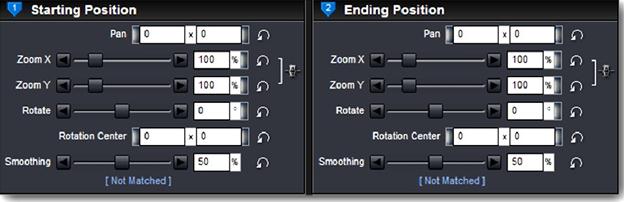
Под окнами просмотра находятся две панели параметров настройки.
Левая панель, Starting Position (Начальная позиция), напрямую связана с левым окном просмотра. То же самое относится к правой панели, только связана она с правым окном.
Параметры в этих панелях — это действительные значения, которые установлены для начального и конечного положений. Находящиеся здесь параметры предназначены для создания движения, которое Вы хотите видеть. Например, Pan (Панорамирование) заставляет слой перемещаться в слайде, а Zoom (Масштаб) увеличивает или уменьшает размер слоя.
Мы детально рассмотрим каждый параметр настройки движения позднее в одном из разделов этой главы. Пока же давайте начнем с того, что просто создадим некоторое движение, чтобы Вы получили представление о том, как можно быстро начать работать.
Более 800 000 книг и аудиокниг! 📚
Получи 2 месяца Литрес Подписки в подарок и наслаждайся неограниченным чтением
ПОЛУЧИТЬ ПОДАРОКЧитайте также
Информационное окно
Информационное окно В левом нижнем углу экрана расположено Информационное окно. В нем отражаются все действия редактора:- код строки на которой стоит курсор ;- ошибки обнаруженные регэспом ;- результат выполнения команды
Окно Европы
Окно Европы В «невыездные» времена карманным Западом советскому человеку служила вся Прибалтика целиком – общее в столицах трех республик (узкие средневековые улицы, латиница, относительный либерализм и прочая «Европа») было заметней, чем разное. До сих пор умение
В чем состоит главное отличие движения Венеры и Урана от движения остальных планет?
В чем состоит главное отличие движения Венеры и Урана от движения остальных планет? Все планеты обращаются вокруг Солнца в одном направлении – в том же, в котором вращается вокруг своей оси Солнце. В этом же направлении вращаются почти все планеты и вокруг собственных
Стартовое окно
Стартовое окно Стартовое окно – термин, который описывает период времени, в течение которого необходимо осуществить запуск ракеты-носителя. Используется для выхода космического аппарата на какую-то определенную орбиту, время которого заранее рассчитывается. Например,
Окно в Европу
Окно в Европу Из сочинения «Письма о России» («Lettere sulla Russia», 1759) итальянского писателя, знатока искусств и естественных наук Франческо Альга-ротти (1712—1764). Выражение приобрело популярность после того, как его использовал А. С. Пушкин в своей поэме «Медный всадник»
Добавление текстовых эффектов
Добавление текстовых эффектов Название, которое Вы создали, будет, конечно, работать и выглядит удовлетворительно. Мы улучшим его, добавив к нему некоторые текстовые эффекты. Эти эффекты работают так, что делают надпись похожей на анимированную надпись в промежутках
Использование текстовых эффектов в надписях
Использование текстовых эффектов в надписях Теперь, когда Вы откорректировали местоположение надписи на слайде, давайте изменим заключительную часть — текстовые эффекты.1. В панели Text Effects (Текстовые эффекты) щелкните по кнопке Browse (Обзор) в ряду Fly In (Появление).Все
Добавление звуковых эффектов к слайдам
Добавление звуковых эффектов к слайдам Любой звуковой эффект, который Вы добавляете к звуковой дорожке, рассматривается как часть полной звуковой дорожки презентации. Не имеет значения, музыка ли это, окружающие звуки или простые звуковые эффекты.Если Вам нужен
Предварительный просмотр эффектов ключевых кадров
Предварительный просмотр эффектов ключевых кадров При работе с ключевыми кадрами важно часто просматривать результат.Есть два способа просмотра ключевых кадров из их интерфейса.Предварительный просмотр всего слайдаКак и в случае любых окон просмотра в окне
Практический пример эффектов движения
Практический пример эффектов движения Практика — один из лучших способов что-либо изучить. В следующем разделе находится пошаговое руководство по созданию эффектов движения с несколькими ключевыми кадрами. Оно поможет Вам лучше понять инструменты и обеспечит
Пример эффектов коррекции и использования ключевых кадров
Пример эффектов коррекции и использования ключевых кадров Замечательным свойством ключевых кадров является то, что они не изменяются при разных видах их использования. Освоив использование шкалы времени ключевых кадров, их создание и корректировку, Вы можете делать то
В чем состоит главное отличие движения Венеры и Урана от движения остальных планет?
В чем состоит главное отличие движения Венеры и Урана от движения остальных планет? Все планеты обращаются вокруг Солнца в одном направлении – в том же, в котором вращается вокруг своей оси Солнце. В этом же направлении вращаются почти все планеты и вокруг собственных